华硕ROG MAXIMUS XII EXTREME主板评测 为什么它能值8999元?
音频电路旁边是NUVOTON家的NCT6798D监控芯片。
供电模块的散热片底部的导热垫除了接触MOSFET外,还与电感接触。另外我们还能看到一个导热垫用于给隐藏的10Gb网卡散热。
四、BIOS介绍ROG的BIOS依旧是最强的
我们拿到主板时最初是0403版的BIOS,升级到了0508版后开始进行测试,在测试将近结束时华硕又提供了0509版的BIOS,实测可以好地支持i9-10900K,在低负载下,有2个核心经常能够达到5.3GHz频率,单核性能有了一定的提升。
EZmode模式下的主界面。可以看到CPU、内存的频率以及电压以及风扇转速等信息。
在EZMode界面中点击“手动风扇调整” ,就可以手动调整所有风扇的温度曲线。
从这图可以看出,M12E主板上面一共有7个4Pin风扇接口。
在EZMode界面右下角点击“Advanced Mode”,即可进入高级模式,可以看到BIOS版本、CPU以及内存等信息。
点击上面的“EXTREME Twerker”进入超频设置。
“Ai 智能超频” 如果是高频内存条,可以直接打开XMP设置。
“华硕核心增强”这里一共有3个选项,建议大家选择“Enabled”,不然会非常容易触发降频。
“AVX Indytuvyion core Ratio Negative Offset” 这一项是设置AVX频率偏移,运行支持AVX指令集的程序时功耗都是爆炸。以往9900K如果想要冲击5GHz以上的频率,建议将此数字设置为1或者2。不过到了i9-10900K这里,设置为0就可以了,它的超频能力就是这么强。
在后面的测试中,我们会将统一设置为0,以保证测试的过程中CPU不至于降频。
“CPU 核心倍频” CPU核心频率倍频设置,这里选择“Sync All Cores”,将所有核心设置为同样的频率。很可惜的是不支持“By Specific Core”超频方式,不能给单个的核心设置电压与频率,希望以后的BIOS新能提供这个功能。
“DRAM Timing Control”设置内存时序小参。
“DIGI VRM” 可以设置防掉压。
“内置CPU电源管理”可以设置功耗墙以及温度墙等等。
进入“外接数字供电控制”来设置防掉压,在“CPU负载线修正”这里一共有8个等级。
实测需要设置到Level 8才能保证在超频欧的高负载下电压稳定。
“Maximum CPU Core Temperature”设置温度墙,其实i9-10900K的温度控制对容易,一般设置100度就够了。
至于温度墙,我们设置的是3000W,在1.26V的电压下超频到5.2GHz之后,i9-10900K的烤机功耗在300W左右。
“CPU Core/Cache Voltage” 设置为“Manual Mode”。可以手动设置处理器电压。在这里我们将电压设置为1.25V。
“DRAM Voltage” 可以设置内存电压,一般B-Die颗粒的内存条4000MHz以下设置为1.35V就够了。超频到4400MHz的话可能要设置到1.4V。
“CPU VCCIO Voltage”和“CPU System Agent Voltage” 这2项是设置处理器内存控制器电压与系统总线电压。M12E主板强化了这里的供电,这2个电压只需要设置1.15V就能上到4400MHz,就算是4500MHz也只需要1.2V。
点击右下角“Advanced Mode”界面,然后点击上边的高级选项卡,进入“CPU 设置”。
“CPU – Power Mangement Control”进来之后,可以看到i9-10900K的Core 2与Core 3可以达到5.3GHz的频率。
“Intel Turbo Boost Max Technology 3.0”默认就是打开的,只有这个选项打开之后,i9-10900K才能达到全核4.9GHz、单核5.3GHz的频率。
启动设置界面。
工具部分主要是BIOS升级程序、动画设置、以及一些深度功能。其中BIOS升级程序支持本地文件和在线升级功能,十分便捷。
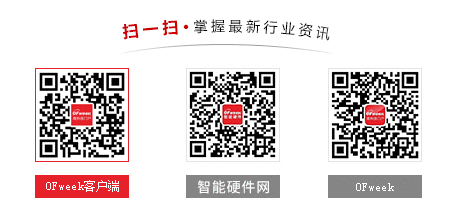
最新活动更多
-
3月27日立即报名>> 【工程师系列】汽车电子技术在线大会
-
6月3日立即报名>> 【在线研讨会】普源精电--激光原理应用与测试解决方案
-
即日-6.18立即报名>> 【在线会议】英飞凌OBC解决方案——解锁未来的钥匙
-
精彩回顾立即查看>> 【在线会议】汽车腐蚀及防护的多物理场仿真
-
精彩回顾立即查看>> 【在线会议】汽车检测的最佳选择看这里
-
精彩回顾立即查看>> 2024工程师系列—工业电子技术在线会议
推荐专题
- 1 最强国产X86 CPU曝光:128核,512线程,性能直追intel/AMD
- 2 联想开天N8 Pro笔记本评测:移动版兆芯KX-7000效率甚至优于Intel/AMD
- 3 AMD RX 9070 GRE首发评测
- 4 微星泰坦16 AI 2025评测:顶级性能 轻薄本续航
- 5 最适合高性能游戏本的锐龙9 9955HX3D!ROG魔霸9评测
- 6 酷睿Ultra 9 275 HX与i9-14900HX深度对比!联想拯救者Y9000P 2025至尊版评测
- 7 技嘉RTX 5070 Ti超级雕评测
- 8 技嘉RTX 5060小雕首发评测:超越RTX 4060 Ti!2K也有一战之力
- 9 影驰RTX 5060 Ti金属大师白金版16GB MAX OC评测
- 10 智能硬件C端承压,科大讯飞的困局与隐忧





















 分享
分享

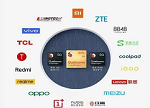




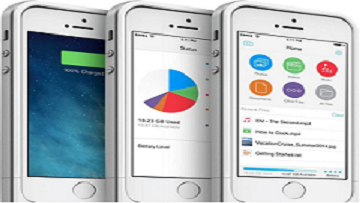









发表评论
请输入评论内容...
请输入评论/评论长度6~500个字
暂无评论
暂无评论